Apples IOS 11 er kommet, og tar med seg en rekke oppdateringer og nye funksjoner.
Før du oppgraderer, er det imidlertid en god ide å sørge for at du har full sikkerhetskopiering av iPhone, bare hvis noe går galt. Det er usannsynlig at noe vil, gitt at beta-testere har satt iOS 11 gjennom sine skritt i flere måneder - men bedre trygt enn beklager.
Det er to måter å gå om dette på: Sikkerhetskopiere iPhone til PCen din (via iTunes) eller lagre den opp til skyen via iCloud. (Det er mulig at du allerede er opprettet for sistnevnte, men les videre for å være sikker.) For hva det er verdt, anbefaler jeg på det sterkeste PC-backup-alternativet, for det meste fordi jeg føler det er en raskere og mer komplett løsning. Ring meg gammeldags, men jeg har en tendens til å mistillke skyen - og iCloud slår meg alltid som en liten stykke.
Sikkerhetskopier til iTunes
Trinn 1: Koble iPhone til datamaskinen via USB-synkroniseringskabel.
Trinn 2: Avhengig av ditt tidligere oppsett kan dette starte iTunes og starte synkroniseringsprosessen, som inkluderer å lage en sikkerhetskopi. Hvis iPhone ikke er angitt til automatisk synkronisering, fortsetter du videre til trinn 3.
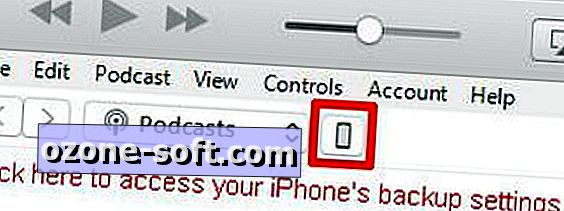
", " modalTemplate ":" {{content}} ", " setContentOnInit ": false} '>
Trinn 3: Hvis du ser en tillit denne datamaskinmeldingen, gå videre og godta det. I iTunes klikker du på ikonet for telefonen (nær øverste venstre hjørne) for å få opp oppsummeringsskjermen for iPhone. Deretter klikker du på Sikkerhetskopier nå i delen Sikkerhetskopier. Avhengig av hvor lenge det har vært siden den siste sikkerhetskopien din, kan dette ta 30 sekunder eller en anstendig del av tiden. Uansett, det er det, du er ferdig.
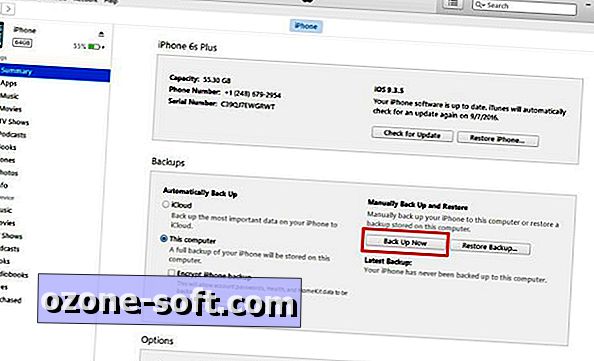
", " modalTemplate ":" {{content}} ", " setContentOnInit ": false} '>
Du vil kanskje vurdere å aktivere kryptering for denne sikkerhetskopien, som vil bære over IOS-nøkkelringinfo (passord for e-postkontoer, Wi-Fi-nettverk og forskjellige applikasjoner og nettsteder), samt eventuelle Helse- eller HomeKit-data du måtte ha - veldig Heldigvis bør du gjenopprette iPhone. Merk av i boksen ved siden av Krypter iPhone-sikkerhetskopiering før du treffer trinn 3. Selvfølgelig, vær sikker på å notere passordet du bruker for kryptert sikkerhetskopiering.
Sikkerhetskopier til iCloud
Trinn 1: Kontroller at iPhone er koblet til et Wi-Fi-nettverk.
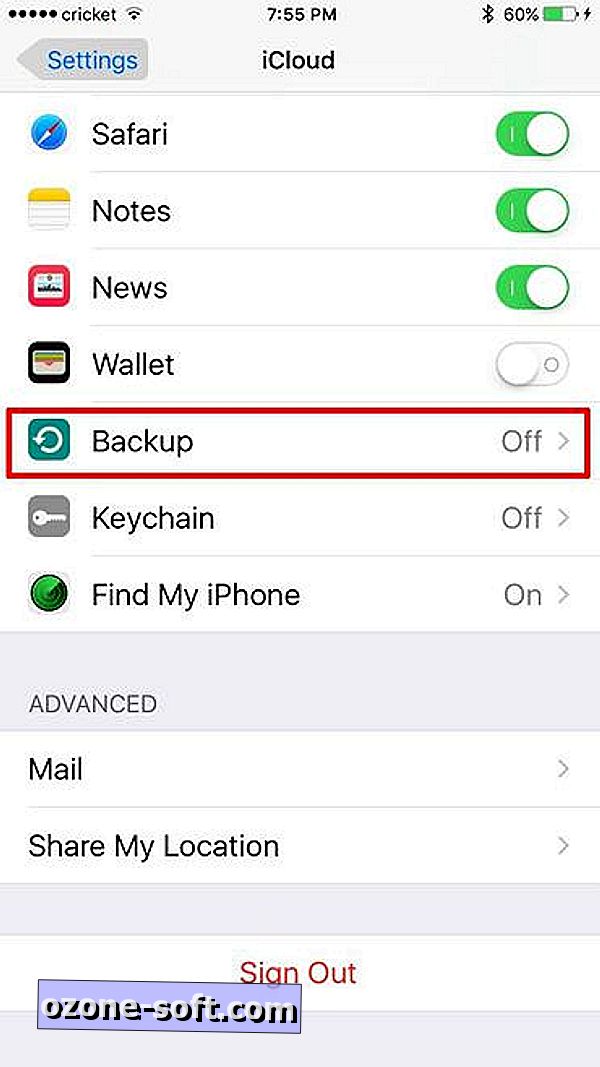
", " modalTemplate ":" {{content}} ", " setContentOnInit ": false} '>
Trinn 2: Trykk på Innstillinger- ikonet, og klikk deretter på iCloud .
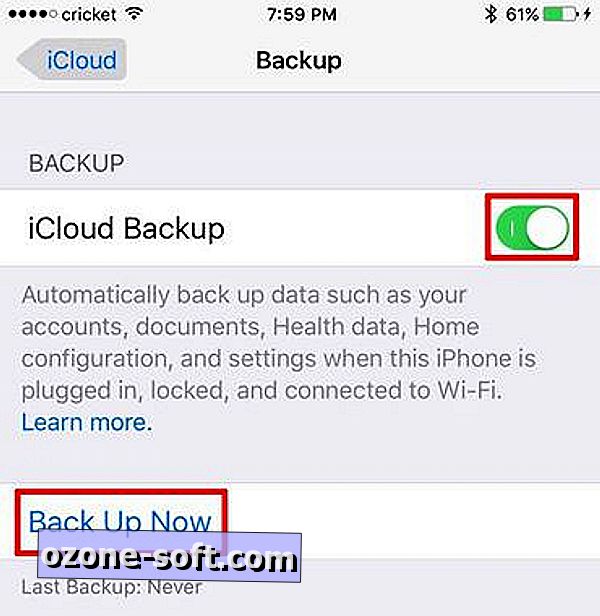
Trinn 3: Trykk på Sikkerhetskopiering, og velg deretter iCloud Backup på (hvis den ikke allerede er). Til slutt trykker du på Sikkerhetskopier nå . Avhengig av hvor mye tid det har gått siden siste sikkerhetskopiering, kan dette skje raskt, eller det kan ta flere timer. Planlegge på forhånd.
Trinn 4: Kontroller at sikkerhetskopien er fullført ved å trykke på Innstillinger> iCloud> Lagring> Administrer lagring, og velg deretter din iPhone. Du bør se detaljer om sikkerhetskopien, inkludert tid og størrelse.
Det er alt der er til det! Nå kan du gå videre og installere iOS 11, med all trygghet om at hvis noe blir mucked opp underveis, vil du kunne gjenopprette iPhone til sin tidligere, fungerende tilstand.
Redaktørens notat: Denne artikkelen ble opprinnelig publisert 15. mars 2017, og har siden blitt oppdatert med informasjon som er spesifikk for iOS 11.













Legg Igjen Din Kommentar